
虽然心动不如行动,但是在行动之前还要“运筹帷幄”,仔细观察一下,我们会发现按钮主要分为以下几部分:
1)按钮主体。
2)按钮上面的高光部分。
3)按钮阴影部分。
4)文字及文字阴影。
这样一分析,就会胸有成竹,做起来自然得心应手。好,打开心爱的Coreldraw 10,新建一个文档,开始苹果风格按钮的设计。
1.选择矩形工具,绘制一个细长的矩形A。刚绘制的矩形会保持在选择状态,看看属性栏,单击并关闭“Round Coners Together”小锁状按钮,这样可以单独调节某个矩形的圆角而不影响其它的。在属性栏中作如图2的设置,调整左上和右上两个圆角。需要说明的是,这里的圆角数值并不是绝对的,其数值视你要制作的按钮大小而定。

2.继续绘制一个细长的小矩形B放在按钮主体顶部,选择它们,单击属性栏上“Align and Distribute”(对齐和分布)按钮,设置矩形B相对于A水平对齐,并去掉它们的轮廓线颜色。选择细长矩形B,选“Effects”(效果)菜单-%26gt;“Add perspective”(添加透视点)命令,按住Shift和Ctrl向外拖动控制手柄至适当位置,完成添加透视点的操作,作为高光部分(图3)。
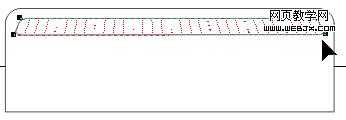
3.按钮基本轮廓已经做出,下面要添加生动的色彩。按“G”切换到“交互式填充工具”对按钮主体应用天蓝色的渐变填充,设置如图4,其中渐变填充起始点颜色为C:49,M:2,Y:5,K:0,终点颜色为白色。其实这里的设定不是绝对的,你还可以根据自己喜好反复调节,使效果更加理想。
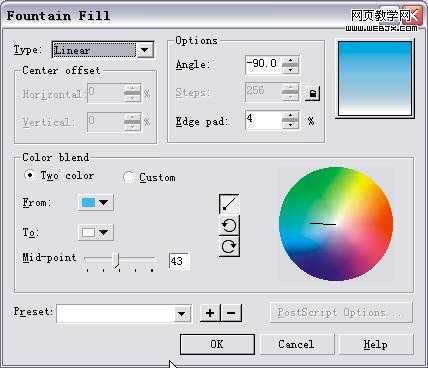
4.用右键(注意是右键)拖动按钮主体到高光部分,从弹出菜单中选“Copy Fill Here”(复制到此),这样就快速将按钮主体的填充属性复制到高光部分了,很显然,还要进一步调整:选“交互式填充”工具,再选高光部分,在属性栏上将其线性填充角度由-90度改为90度,结果如图5。
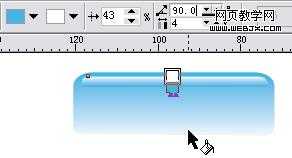
5.为了做出更逼真的效果,还要求助于“交互式透明”工具,用它在按钮主体上进行交互式的透明设置,如图6。仔细观察一下,很明显,效果更好了。
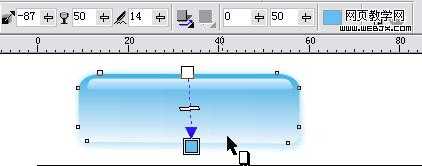
6.在这里是很需要耐心和一定的审美观,甚至是“只可意会,不可言传”的东西,需要不断的探索和尝试。好了,还要做更进一步的美化和修饰。选择“交互式阴影工具”给按钮主体部分加上阴影,注意阴影的颜色相对主体要暗一些(如图7),以增强真实生动的感觉。
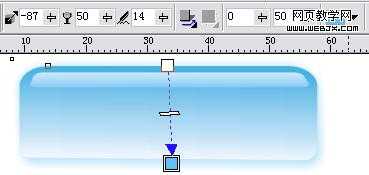
7.做到这里,再坚持几步,就可以欣赏我们的酷按钮了!下面要加上文字以丰富按钮的内容。选文本工具,输入”MacOS X"并选择一种合适的字体,设置颜色为黑色,并加上阴影,移动到按钮中心,还可以用“Align and Distribute”功能,进行准确的对齐,结果如图8。
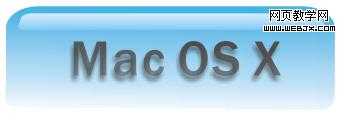
8.真的快要完成了,请继续...将按钮全选,按住Ctrl键水平移动到合适位置,按下右键复制它,选择“交互式填充工具”,分别更改按钮主体渐变颜色,高光部分颜色,阴影部分颜色等,用“文本”工具分别更改文字内容。如图9。
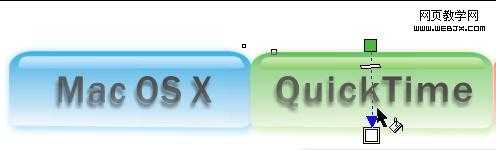
9.如法炮制,一鼓作气制作出其它按钮,并用对齐辅助线功能仔细排列,好,终于大功告成!(如图10)

免责声明:本站文章均来自网站采集或用户投稿,网站不提供任何软件下载或自行开发的软件! 如有用户或公司发现本站内容信息存在侵权行为,请邮件告知! 858582#qq.com
稳了!魔兽国服回归的3条重磅消息!官宣时间再确认!
昨天有一位朋友在大神群里分享,自己亚服账号被封号之后居然弹出了国服的封号信息对话框。
这里面让他访问的是一个国服的战网网址,com.cn和后面的zh都非常明白地表明这就是国服战网。
而他在复制这个网址并且进行登录之后,确实是网易的网址,也就是我们熟悉的停服之后国服发布的暴雪游戏产品运营到期开放退款的说明。这是一件比较奇怪的事情,因为以前都没有出现这样的情况,现在突然提示跳转到国服战网的网址,是不是说明了简体中文客户端已经开始进行更新了呢?
